Hola estimados comunitarios, os explico paso a paso cómo seguir una ruta que alguien haya hecho previamente en ciclismo de montaña. Muchas veces nos apetece hacer alguna salida que ha hecho un compañero ciclista. Os muestro, sin coste alguno (totalmente gratuito), cómo descargar una ruta y cómo, con solo el móvil y una App, poder seguirla incluso sin conocer la zona. No necesitaremos dispositivos GPS caros ni App de pago, únicamente un móvil smartphone y la App Routes.
Requisitos para seguir una ruta en ciclismo de montaña
La bicicleta para los ciclistas
El primer requisito, básico, es disponer de una bicicleta 🤪. Lo que explicaré a continuación también sirve para senderismo (en este caso podemos prescindir de la bici 🤪).
Un soporte para colocar el móvil en el manillar
Si vamos a hacer ciclismo es importante disponer de un soporte para poder colocar el móvil en el manillar. Conviene tener visión de la pantalla para saber si vamos por la ruta o fuera de ella. Y para ver los posibles cruces o curvas, incluso el desnivel al que nos iremos enfrentando. Y, por supuesto, dando prioridad a la conducción, llevamos un vehículo por lo que miraremos el móvil solo si tenemos la certeza de controlar la conducción. Ante todo la seguridad. Si hay duda paramos, nos apartamos y consultamos el móvil y la App.
Hay soportes que funcionan muy bien y son muy baratos. Incluso podemos fabricarlos nosotros mismos, como mostramos en este vídeo:
Un soporte barato puede ser este:



Este soporte ha sido probado en unas 15 rutas y va perfecto, el móvil no se mueve ni se cae. Queda bien sujeto y es fácil de quitar y poner.
Un móvil smartphone con GPS y tarifa de datos
Necesitaremos un móvil para instalar la App y en el que iremos viendo la ruta descargada sobre el mapa y por dónde vamos nosotros en ella. El móvil (smartphone) deberá disponer de GPS y de tarifa de datos para la carga del mapa en tiempo real. Quizá sea el mayor inconveniente de esta App, que no permite cargar mapas para seguirlos offline, sin cobertura de datos.
En nuestro caso hemos usado un Samsung Galaxy S7 y hemos seguido unas 15 rutas. El funcionamiento general de la App es aceptable, para ser gratuita, como comentaremos más adelante.
La App Routes, instalación y configuración inicial
En este caso hemos probado la App Routes, que se puede descargar gratuitamente desde Google Play para móviles Android y funciona bastante bien. Será la que expliquemos a continuación. Aunque este artículo puede servir, salvando las diferencias, para otras App, pues son todas similares en su funcionamiento general.
Para móviles Android descargaremos la App Routes desde Google Play, que aparece como «GPX/KML Navegación, simulación y grabación«:
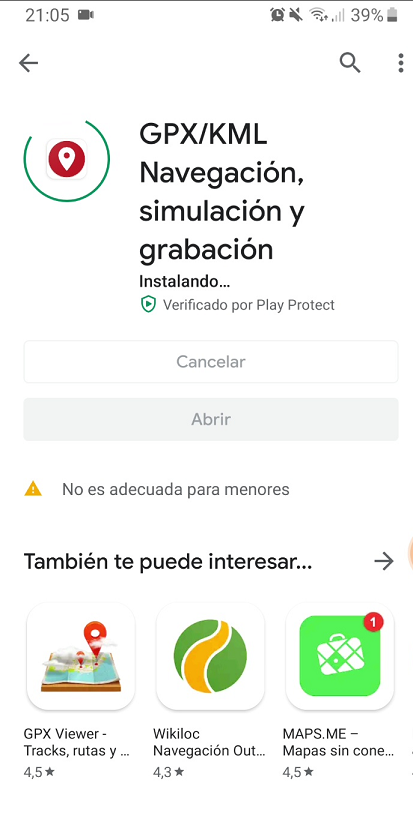
Abriremos la App Routes y en los ajustes tendremos las siguientes opciones de configuración
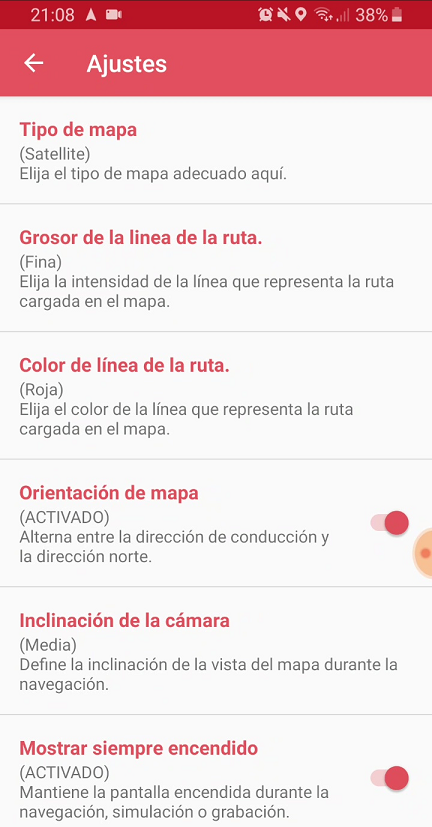
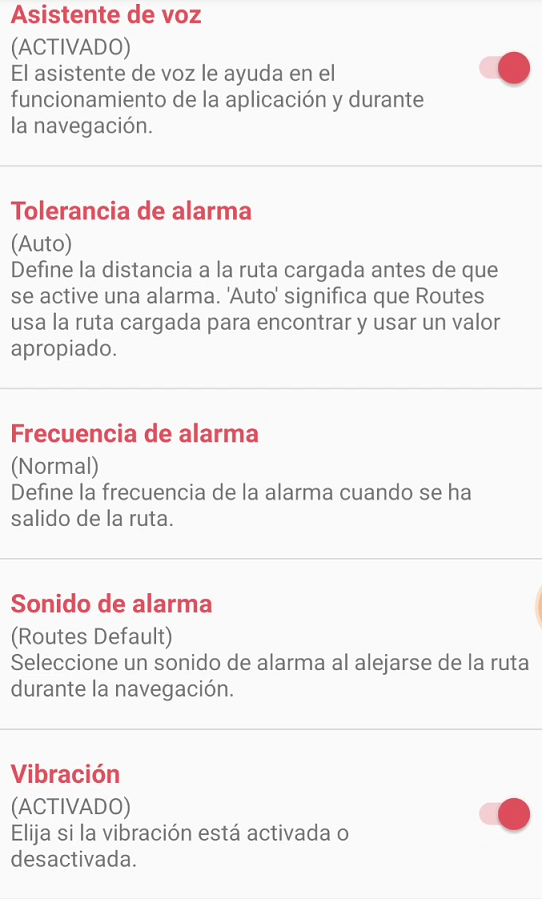
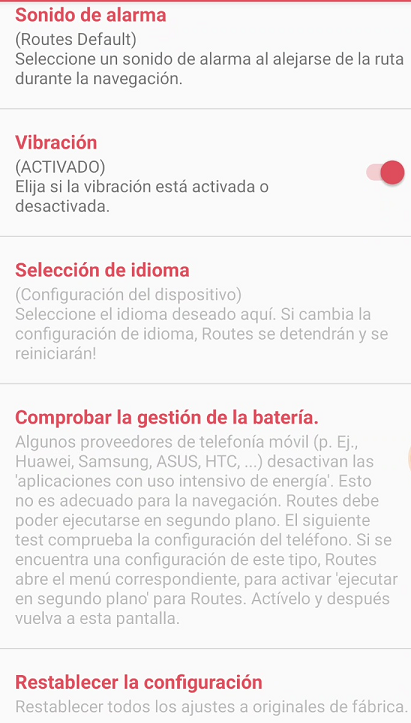
- Tipo de mapa: podremos elegir entre contraste, híbrido, satélite o terreno. Será el tipo de mapa sobre el que se mostrará la línea de la ruta cargada a seguir y el indicador de nuestra ubicación con respecto a la ruta cargada.
- Grosor de la línea de la ruta: podremos elegir entre fina, media o gruesa. Será el grosor con el que se muestre la línea que indica la ruta cargada a seguir.
- Color de la línea de la ruta: podremos elegir entre verde, rojo o azul.
- Orientación de mapa: si activamos esta opción el mapa se moverá con respecto a la dirección norte.
- Inclinación de la cámara: podremos elegir entre desactivada, media o máxima. Será la inclinación con la que veamos la ruta sobre el mapa. Es el modo de visión, la inclinación máxima simula la visión de la ruta como si fuésemos en un avión a baja altura.
- Mostrar siempre encendido: si activamos esta opción la pantalla del móvil estará siempre encendida una vez que iniciemos el seguimiento de una ruta.
- Asistente de voz: si activamos esta opción recibiremos avisos de voz cuando nos salgamos de la ruta, por ejemplo.
- Tolerancia de alarma: podremos elegir entre el modo auto o bien los metros en que queramos que nos vaya avisando cuando nos distanciemos de la ruta a seguir: 50, 100, 150, 200, 300 ó 400 metros.
- Frecuencia de alarma: podremos elegir entre normal, alta o baja. Será el número de veces que permitiremos que nos avise o bien con mensaje de voz (asistente de voz) o bien con sonido de alarma.
- Sonido de alarma: elegiremos el sonido de la alarma, que sonará cuando nos salgamos de la ruta.
- Vibración: activaremos esta opción si queremos que el móvil vibre cuando se produzca una alarma.
- Selección de idioma: idioma de la aplicación.
- Comprobar la gestión de la batería: comprobación de la gestión d ela batería que hace Android, para verificar que cumple los requisitos de la App, en caso contrario avisará.
- Restablecer la configuración: restablece los valores de configuración a los de defecto.
Como vemos la App Routes es bastante sencilla para configurar, lo cual es un punto a su favor, no hay que tener conocimientos avanzados de dispositivos GPS ni nada por el estilo. Si alguna de las opciones anteriores nos resulta molesta podremos desactivarla o reducir su frecuencia.
Descargar una ruta en GPX para seguirla
Una vez configurada la App Routes procederemos a descargar el fichero GPX (soporta también KML) en el móvil. Podremos descargar la ruta desde cualquier App como Wikiloc, Endomondo, Runtastic, Strava, etc. o desde nuestra sección de descarga de track GPS de rutas que vamos realizando.
Si tenemos la ruta en un PC o portátil o tablet podremos pasar el fichero GPX o KML al móvil por mail o Telegram o Bluetooth o Wifi o conectando el cable USB.
En cuanto tengamos el fichero GPX/KML en el móvil solo tendremos que abrir la App Routes y pulsar el botón que señalamos con la flecha verde:
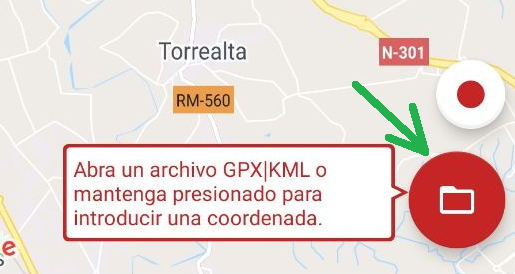
A continuación explicamos el resto de pasos para seguir una ruta con el móvil y App Routes.
Cómo seguir una ruta de ciclismo de montaña en el móvil con la App Routes
En primer lugar activaremos el GPS y los datos móviles en el smartphone:
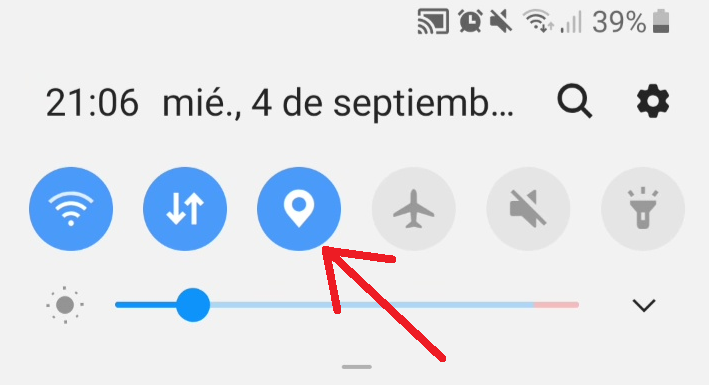
Abriremos la App Routes y pulsaremos en el botón de cargar fichero GPX/KML:
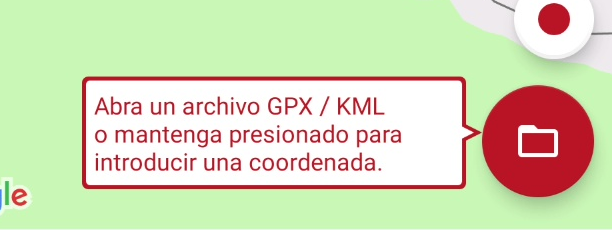
Buscaremos el fichero GPX/KML en nuestro dispositivo, en la carpeta donde lo hayamos descargado, lo seleccionaremos y pulsamos en «ABRIR»:
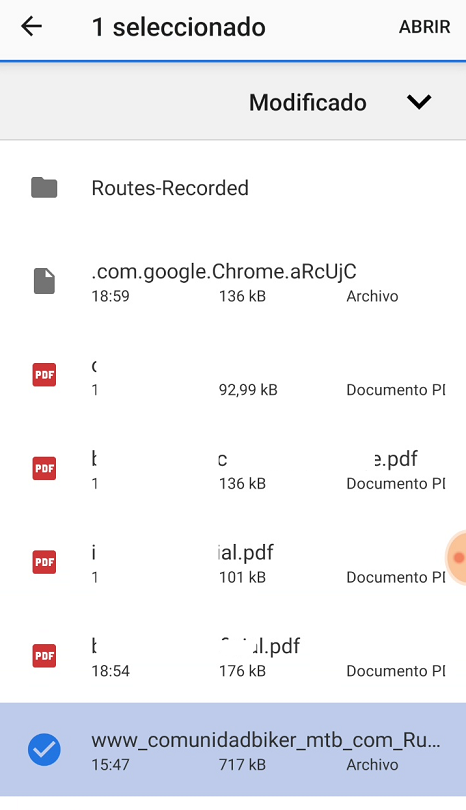
Si el formato del fichero es el correcto nos mostrará la ruta cargada en el mapa y nos activará el botón para seguir la ruta o bien hacer una simulación (botón azul):

Si mantenemos este botón pulsado unos segundos hará una simulación (seguirá la ruta sin que nos movamos, a modo de ejemplo):
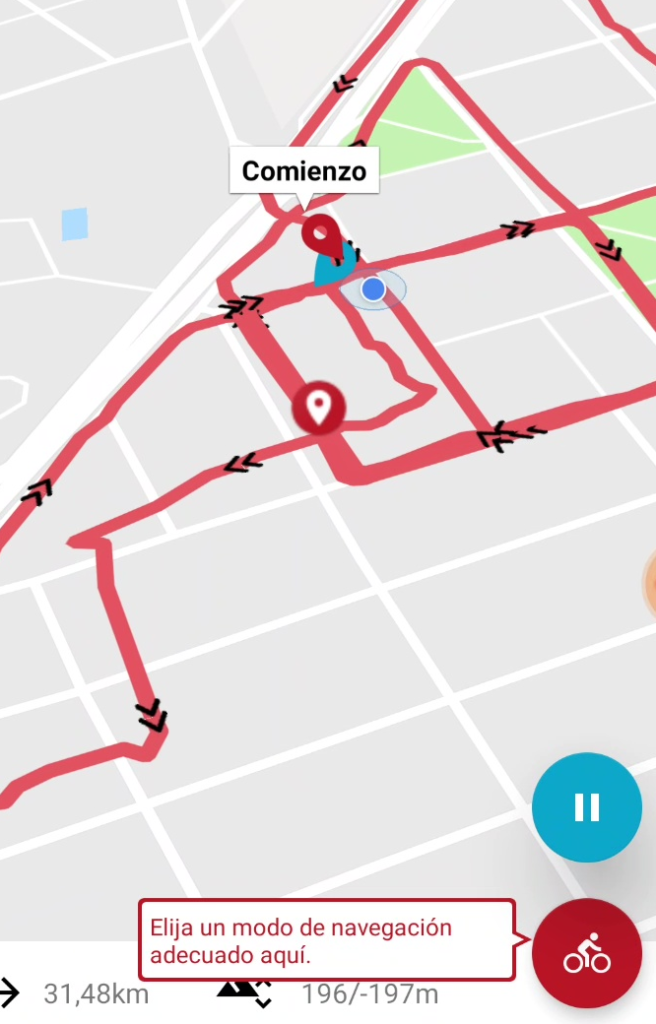
Podremos detener la simulación y seguir la ruta en real, con una pulsación normal del botón:
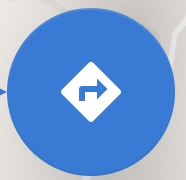
Si el volumen del teléfono está bajo nos advertirá con este mensaje:
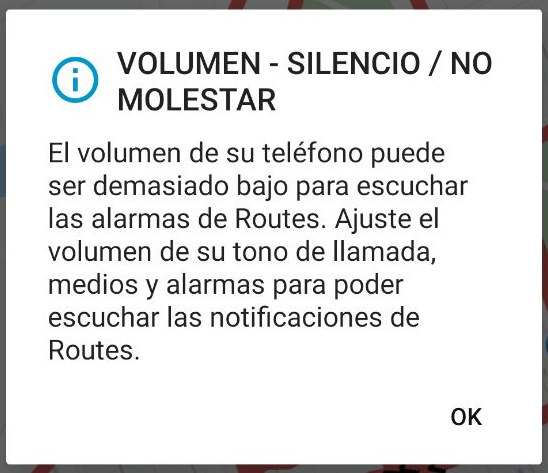
Es conveniente tener el volumen alto del teléfono, así la App nos avisará con locución de audio si nos desviamos de la ruta o de cualquier otra notificación. Esto hará que no tengamos que ir mirando la pantalla del móvil constantemente, lo que sería poco seguro de cara a la conducción.
Si estamos muy alejados de la ruta en el inicio también nos advertirá con otro mensaje:
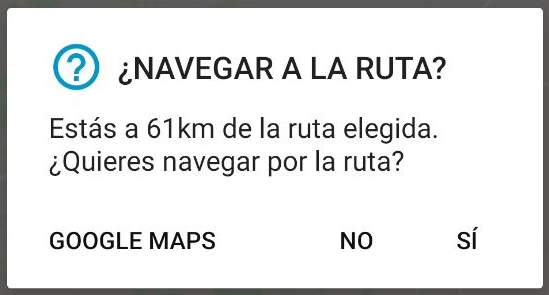
Se iniciará la navegación, y nosotros iniciaremos el pedaleo. Nos mostrará el mapa de Google Earth, la ruta a seguir en rojo y nuestra posición en azul:
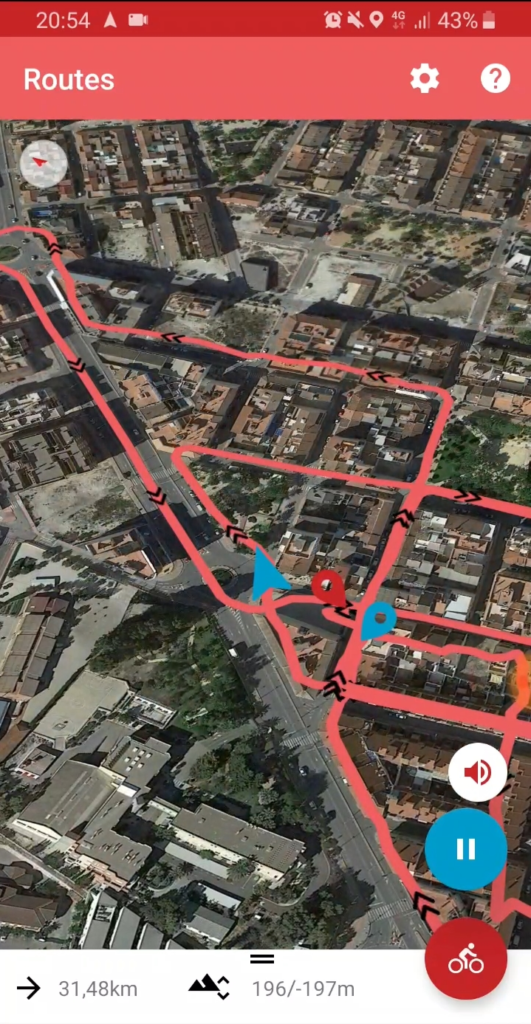
Nuestra posición actual vendrá dada por la flecha azul, el inicio de la ruta por el símbolo de GPS azul y el final por el símbolo de GPS rojo.
Si nos alejamos de la ruta la App nos lo indicará tanto con locución de audio como en pantalla. Nos advertirá de que estamos alejándonos de la ruta y hacia dónde tenemos que girar para volver a ella (Punto de paso), así como los metros (en línea recta) de la zona más cercana de vuelta a la ruta:

En la parte inferior, pulsando en la flecha de la izquierda (la del círculo rojo):
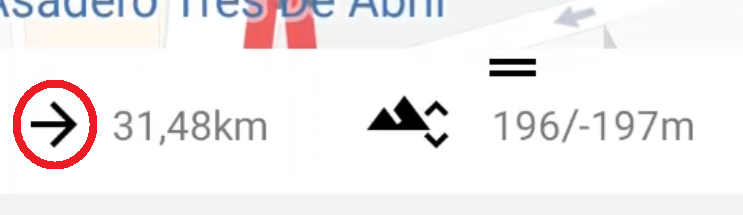
Se desplegará una ventana que nos mostrará el perfil de la ruta y con un punto azul indicará por dónde vamos actualmente:
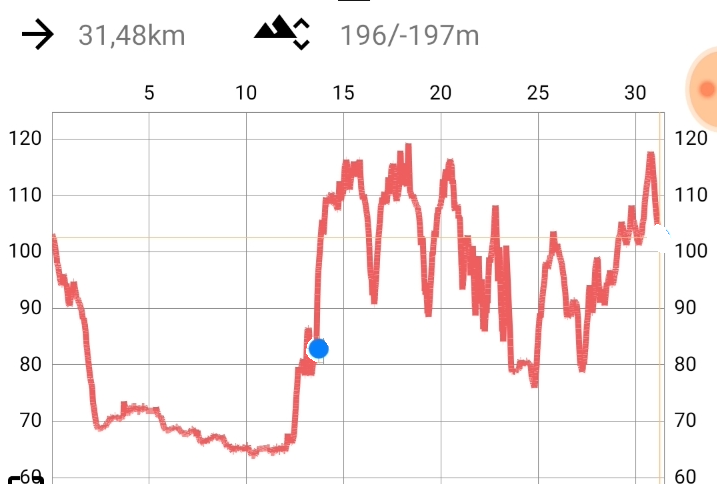
La ventana quedará divida entre la parte de arriba donde se muestra el mapa y el lugar pon donde vamos (flecha azul) y abajo el perfil (la elevación en cada punto kilométrico):
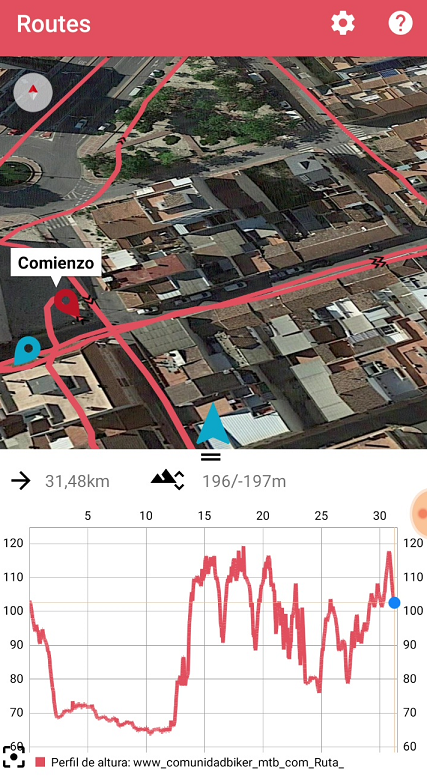
Cuando queramos disponer de toda la pantalla para el mapa pulsaremos en el mismo botón para replegar y ocultar el perfil, de forma que volverá a quedar el mapa a pantalla completa:
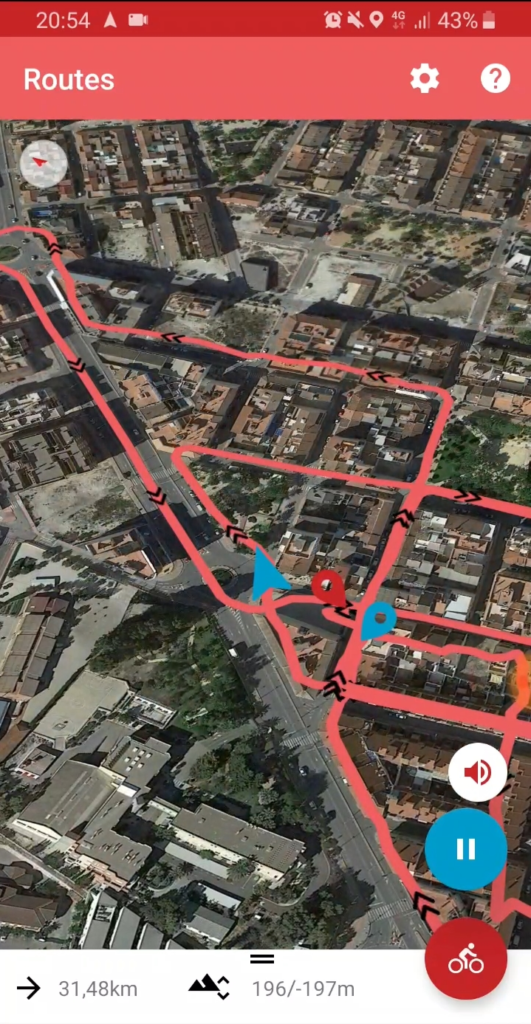
El seguimiento de la ruta es como vemos en la imagen, nos muestra el sentido a seguir con las flechas negras:

y el lugar por donde vamos con la flecha azul:

Como vemos es una aplicación sencilla pero perfectamente válida. Hay que tener en cuenta que en la montaña no hay indicaciones de GPS, por lo que no esperemos que las aplicaciones nos indiquen por dónde ir a modo de los dispositivos del coche por carretera («gire a la derecha en la siguiente intersección…»). En el monte no hay hitos que seguir de tráfico, por lo que únicamente dispondremos de la línea roja que es la ruta a seguir y la flecha azul que es por donde vamos actualmente. Únicamente nos avisará la aplicación si nos alejamos unos metros de la ruta (configurable).
Modos de navegación, tipo de vistas del mapa
La App Routes admite tres modos de navegación, que podremos cambiar con el botón circular rojo:
- Modo ciclismo: es el modo habitual para seguir rutas en ciclismo de montaña. El zoom se adaptará para tal modalidad.

- Modo senderismo: es el modo habitual para seguir rutas en senderismo. El zoom se adaptará para tal modalidad, que será más grande (más cerca) que el de ciclismo.

- Modo avión: es un modo adicional que muestra el mapa más alejado, con menos zoom que el de ciclismo, para ver una zona más amplia. Es útil cuando queremos parar a ver hacia dónde vamos a nivel más general.

Y, por supuesto, siempre podremos (con los dos dedos) ampliar o reducir el zoom y volver al último modo que hayamos seleccionado (avión, senderismo o ciclismo) pulsando en «Centrar»:

Videotutorial de instalación y uso de la App Routes en ciclismo de montaña para seguir y navegar en rutas












Comentarios